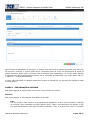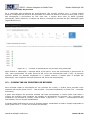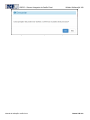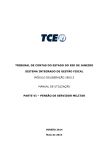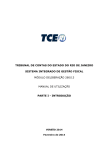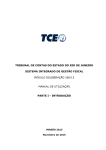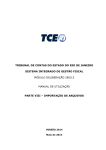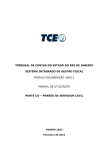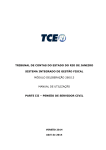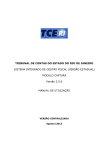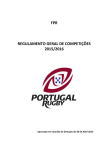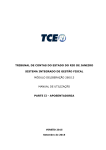Download tribunal de contas do estado do rio de janeiro sistema
Transcript
TRIBUNAL DE CONTAS DO ESTADO DO RIO DE JANEIRO SISTEMA INTEGRADO DE GESTÃO FISCAL MÓDULO DELIBERAÇÃO 260/13 MANUAL DE UTILIZAÇÃO PARTE VII – ATOS DE REVISÃO VERSÃO 2014 Maio de 2014 SIGFIS-Sistema Integrado de Gestão Fiscal: Manual de Utilização v. 2014 Tribunal de Contas do Estado do Rio de Janeiro Diretoria Geral de Informática Venda Proibida - Distribuição Gratuita Maio/2014 – 1.0.0 SIGFIS – Sistema Integrado de Gestão Fiscal Módulo Deliberação 260 X – REVISÃO.................................................................................................................................................................................. 2 X.1 – INCLUIR UM PROCESSO DE REVISÃO ........................................................................................................................ 2 PASSO 1 –INFORMAÇÕES INICIAIS ................................................................................................................................... 3 Servidor ................................................................................................................................................................................. 3 PASSO 2 –TEMPO DE CONTRIBUIÇÃO.............................................................................................................................. 5 PASSO 3 – ÚLTIMA REMUNERAÇÃO ................................................................................................................................ 5 PASSO 4 – SALÁRIO DE CONTRIBUIÇÃO ......................................................................................................................... 5 PASSO 5 – PROVENTOS ........................................................................................................................................................ 5 PASSO 6 – ATOS ..................................................................................................................................................................... 6 Atos ....................................................................................................................................................................................... 6 PASSO 7 – ACUMULAÇÃO ................................................................................................................................................... 6 PASSO 8 – DEMONSTRATIVO DE MAGISTÉRIO ............................................................................................................. 7 PASSO 9 – DOCUMENTOS DIGITALIZADOS .................................................................................................................... 7 II.1 - Ato de revisão .............................................................................................................................................................. 8 II.2 - Publicação do Ato de revisão ....................................................................................................................................... 8 Anexar outros documentos comprobatórios .......................................................................................................................... 8 PASSO 10 – VERIFICAR PENDÊNCIAS............................................................................................................................... 8 X.2 – CONSULTAR UM PROCESSO DE REVISÃO .............................................................................................................. 10 X.3 – ALTERAR UM PROCESSO DE REVISÃO .................................................................................................................... 11 X.4 – EXCLUIR UM PROCESSO DE REVISÃO ..................................................................................................................... 11 Manual de Utilização versão 2014 Parte VII-1 SIGFIS – Sistema Integrado de Gestão Fiscal Módulo Deliberação 260 X – REVISÃO Esta seção explica as telas e campos relacionados aos processos que tratam da revisão de atos de inatividade ou concessão de pensão (Art. 2º, Inciso V). As informações foram organizadas em passos, para facilitar o preenchimento e utilização do sistema. Cada passo possui um conjunto próprio de informações e a tela para os processos de revisão possui 3 passos habilitados para o preenchimento das informações: Passo 1 – Informações iniciais: agrega as informações do servidor e do processo de revisão. Passo 2 – Tempo de Contribuição: este passo não está habilitado para os processos de revisão. Passo 3 – Última remuneração: este passo não está habilitado para os processos de revisão. Passo 4 – Salário de Contribuição: este passo não está habilitado para os processos de revisão. Passo 5 – Proventos: este passo não está habilitado para os processos de revisão. Passo 6 – Atos: neste passo serão preenchidos os dados do ato de revisão. Passo 7 – Acumulação: este passo não está habilitado para os processos de revisão. Passo 8 – Demonstrativo de Magistério: este passo não está habilitado para os processos de revisão. Passo 9 – Documentos digitalizados: este é o passo no qual o usuário deverá anexar os documentos previstos no Anexo I, item II da Deliberação TCE nº 260/13. Além desses 3 passos habilitados (1, 6, 9), existe o passo 10 no qual o usuário poderá verificar as pendências de preenchimento antes do envio das informações e documentos ao TCE. As telas de Processo de Revisão podem ser utilizadas para incluir um novo processo, consultar todas as informações de um processo já cadastrado, excluir um processo e marcar o processo como apto para envio ao TCE. A seguir são explicadas cada uma dessas ações e os campos de cada um dos passos a serem seguidos pelo usuário. Figura X-1 – Passos para o preenchimento das informações de um processo de revisão X.1 – INCLUIR UM PROCESSO DE REVISÃO Para incluir um novo processo de revisão, o usuário deve clicar no botão [Incluir novo processo], na tela principal, como explicado na seção [Parte I-III.2]. Após o preenchimento do diálogo de inclusão e caso tenha selecionado como tipo de processo a opção Revisão, o sistema irá exibir a tela do passo 1 do processo de revisão, como na figura a seguir. Manual de Utilização versão 2014 Parte VII-2 SIGFIS – Sistema Integrado de Gestão Fiscal Módulo Deliberação 260 Figura X.1-1 – Passo 1 da inclusão de revisão Para finalizar a elaboração do processo, o usuário deve percorrer os passos previstos para este tipo de processo. Contudo, o usuário pode salvar o processo antes de incluir as informações de todos os passos previstos. Nesta caso, o processo fica na situação [Em elaboração], e o usuário pode retomar a digitação das informações posteriormente, até a conclusão da elaboração (ver seção [Parte VII-X.1 – Passo 10 – Verificar Pendências]). A seguir são explicados os campos disponíveis durante a inclusão de um processo de revisão de cada um dos passos. PASSO 1 –INFORMAÇÕES INICIAIS Este passo agrega as informações do servidor e do processo de revisão. Servidor Esta seção agrupa as informações associadas ao servidor: CPF CPF do servidor. Este campo é de preenchimento obrigatório e deve ser preenchido no diálogo de inclusão, como explicado na seção [Parte I-III.2]. Após o preenchimento no diálogo, o CPF não pode ser alterado. Caso seja necessário modificar o CPF, o usuário deve excluir o processo Manual de Utilização versão 2014 Parte VII-3 SIGFIS – Sistema Integrado de Gestão Fiscal Módulo Deliberação 260 (clique no botão Descartar, como explicado na seção [X.4 – Excluir Um Processo de Revisão]) e reinseri-lo a partir da tela principal. Nome Nome do servidor conforme consta no documento de identidade (aquele cuja cópia deve constar do processo constitutivo originário). Este campo é de preenchimento obrigatório e deve estar preenchido no momento do envio das informações e documentos ao TCE. O nome deve ter no máximo 100 caracteres e caso o nome do servidor seja mais longo deve ser abreviado. Órgão Órgão jurisdicionado (usado no SIGFIS) no qual o servidor estava lotado. O usuário deve indicar o órgão a partir da lista de órgãos cadastrados no SIGFIS para o seu ente federativo (Estado ou Município). Este campo é de preenchimento obrigatório e o usuário não pode salvar o processo ou ir para o próximo passo caso ele esteja em branco. Matrícula Matrícula do servidor conforme constava em seus assentamentos funcionais. Este campo é de preenchimento obrigatório e deve estar preenchido no momento do envio das informações e documentos ao TCE. Logradouro Logradouro (rua, avenida, etc.) do servidor. Este campo é obrigatório e deve estar preenchido no momento do envio das informações e documentos ao TCE. O logradouro deve ter no máximo 50 caracteres e caso seja mais longo deve ser abreviado. Número Número da residência do servidor no logradouro. Este campo é obrigatório e deve estar preenchido no momento do envio das informações e documentos ao TCE. Complemento Complemento opcional do endereço do servidor. Este campo é opcional. O complemento deve ter no máximo 50 caracteres e caso seja mais longo deve ser abreviado. Cidade Cidade do endereço do servidor. Este campo é obrigatório e deve estar preenchido no momento do envio das informações e documentos ao TCE. O nome da cidade deve ter no máximo 30 caracteres e caso seja mais longo deve ser abreviado. País País do endereço do servidor. Este campo é obrigatório e deve estar preenchido no momento do envio das informações e documentos ao TCE. O nome do país deve ter no máximo 20 caracteres e caso seja mais longo deve ser abreviado. Estado Estado do endereço do servidor. Este campo é obrigatório se o País do endereço do servidor for igual a Brasil e, neste caso, deve estar preenchido no momento do envio das informações e documentos ao TCE. CEP CEP do endereço do servidor. Este campo é obrigatório se o País do endereço do servidor for igual a Brasil e, neste caso, deve estar preenchido no momento do envio das informações e documentos ao TCE. Dados da revisão Esta seção deve ser preenchida com as informações sobre a revisão. Manual de Utilização versão 2014 Parte VII-4 SIGFIS – Sistema Integrado de Gestão Fiscal Módulo Deliberação 260 Número do processo administrativo no órgão de origem Número que o processo administrativo de revisão recebeu no órgão de origem. O número do processo deve conter o ano em que o processo foi criado. Este campo é de preenchimento obrigatório e o usuário não pode salvar o processo ou ir para o próximo passo caso ele esteja em branco. Processo TCE Originário Número no TCE-RJ do processo de inativação, concessão de pensão ou revisão originário e que é alvo da revisão. Este campo é de preenchimento obrigatório e deve ser preenchido no diálogo de inclusão, como explicado na seção [Parte I-III.2]. Após o preenchimento no diálogo, o número do processo TCE originário não pode ser alterado. Caso seja necessário modificar este número, o usuário deve excluir o processo (clique no botão Descartar, como explicado na seção [X.4 – Excluir Um Processo de Revisão]) e reinseri-lo a partir da tela principal. Natureza do Processo Originário Indica se o processo originário é uma aposentadoria, reforma, transferência para a reserva remunerada, concessão de pensão ou revisão. Este campo é de preenchimento obrigatório e deve ser preenchido no diálogo de inclusão, como explicado na seção [Parte I-III.2]. Após o preenchimento no diálogo, a natureza do processo originário não pode ser alterada. Caso seja necessário modificar esta natureza, o usuário deve excluir o processo (clique no botão Descartar, como explicado na seção [X.4 – Excluir Um Processo de Revisão]) e reinseri-lo a partir da tela principal. Motivo da revisão Campo livre que deve ser preenchido com a explicação do motivo ou fato gerador da revisão do ato anterior. Este campo é obrigatório e deve estar preenchido no momento do envio das informações e documentos ao TCE. Após preencher estes campos, o usuário deve clicar no botão [Próximo] Passo 6 – Atos. ou clicar sobre o PASSO 2 –TEMPO DE CONTRIBUIÇÃO Este passo não se aplica para os processos de revisão. PASSO 3 – ÚLTIMA REMUNERAÇÃO Este passo não se aplica para os processos de revisão. PASSO 4 – SALÁRIO DE CONTRIBUIÇÃO Este passo não se aplica para os processos de revisão. PASSO 5 – PROVENTOS Este passo não se aplica para os processos de revisão. Manual de Utilização versão 2014 Parte VII-5 SIGFIS – Sistema Integrado de Gestão Fiscal Módulo Deliberação 260 PASSO 6 – ATOS Este passo agrega as informações do ato de revisão emitido, como na [Figura X.1-2 – Passo 6 – Atos]. Atos O usuário deve cadastrar o ato de revisão. As informações associadas ao ato são: Nº ato Número correspondente ao ato de revisão. Este campo é opcional. O nº do ato está limitado a 20 caracteres. Data de emissão Data na qual o ato foi elaborado e assinado o ato de revisão. Este campo é obrigatório. Data da validade Data considerada como sendo a de validade do ato de revisão. Este campo é obrigatório. Data de publicação Data em que o revisão foi publicado. Este campo é obrigatório. Meio de publicação Nome e a edição do jornal ou outro meio em que tenha sido dada publicidade ao ato de revisão. Este campo é obrigatório. O nome do meio de publicação deve ter no máximo 50 caracteres e, caso seja mais longo, deve ser abreviado. Figura X.1-2 – Passo 6 – Atos Após preencher estes campos, o usuário deve clicar no botão [Próximo] Passo 9 – Documentos. ou clicar sobre o PASSO 7 – ACUMULAÇÃO Este passo não se aplica para os processos de revisão. Manual de Utilização versão 2014 Parte VII-6 SIGFIS – Sistema Integrado de Gestão Fiscal Módulo Deliberação 260 PASSO 8 – DEMONSTRATIVO DE MAGISTÉRIO Este passo não se aplica para os processos de revisão. PASSO 9 – DOCUMENTOS DIGITALIZADOS Neste passo, o usuário deve anexar os documentos digitalizados que devem ser encaminhados ao TCE-RJ pertinentes aos processos originais de revisão, arquivados no órgão de origem, nos termos do artigo 4º da Deliberação c/c o Anexo II da Deliberação TCE nº 260/13. A tela completa é mostrada na [Figura X.1-3 – Passo 9 – Documentos Digitalizados]. Todos os documentos devem estar assinados digitalmente, conforme os procedimentos explicados na seção [Parte I-II.1 - Requisitos Para Uso Do Sistema] dos manuais do sistema. Para permitir que o usuário carregue no sistema um arquivo foi criado um componente denominado Gerenciador de Envio de Arquivos, com o intuito de facilitar e controlar o envio dos documentos digitalizados. Para que o Gerenciador de Envio de Arquivos funcione, o usuário deve seguir as instruções explicadas na seção [Parte I-II.1 - Requisitos Para Uso Do Sistema]. A seção [Parte I-II.3 – Navegação – Gerenciador de Envio de Arquivos] explica como utilizar o Gerenciador de Envio de Arquivos. Abaixo, seguem as orientações acerca dos documentos digitalizados que devem ser encaminhados: Figura X.1-3 – Passo 9 – Documentos Digitalizados Manual de Utilização versão 2014 Parte VII-7 SIGFIS – Sistema Integrado de Gestão Fiscal Módulo Deliberação 260 II.1 - Ato de revisão O documento digitalizado deve apresentar dados compatíveis com aqueles digitados no sistema e deverá ser encaminhado em um único arquivo, contendo o ato de revisão formalizado nos termos do Art. 2º, Inciso V da Deliberação nº 260/13. É obrigatório anexar este documento digitalizado ao processo cadastrado no sistema. II.2 - Publicação do Ato de revisão O documento digitalizado deve apresentar dados compatíveis com aqueles digitados no sistema e deverá ser encaminhado em um único arquivo, contendo a comprovação da publicação do ato de revisão formalizado nos termos do Art. 2º, Inciso V da Deliberação nº 260/13. É obrigatório anexar este documento digitalizado ao processo cadastrado no sistema. Anexar outros documentos comprobatórios Deve-se anexar outros documentos comprobatórios, sem limite no número de documentos, que sejam necessários e suficientes para justificar o ato formalizado e que sejam elementos constitutivos do processo que o originou, conforme Anexo II da Deliberação TCE nº 260/13. Estes documentos digitalizados devem apresentar informações compatíveis com aquelas digitadas no Sistema. Para anexar outros documentos, clique no botão [Novo Documento] que aparece em destaque na imagem abaixo e em seguida proceda como explicado na seção [Parte I-II.3 – Navegação – Gerenciador de Envio de Arquivos]. Repita a operação de clicar no botão [Novo Documento] até que todos os documentos necessários tenham sido carregados no sistema. Figura X.1-4 – Passo 9 – Documentos Digitalizados – Botão Novo Documento PASSO 10 – VERIFICAR PENDÊNCIAS Neste passo, o usuário consulta as pendências de preenchimento do processo de revisão e pode encerrar a elaboração do processo, deixando-o pronto para ser enviado ao TCE. Uma tela de exemplo referente ao Passo 10 pode ser visualizada na [Figura X.1-5 – Passo 10 – Verificar pendências]. Manual de Utilização versão 2014 Parte VII-8 SIGFIS – Sistema Integrado de Gestão Fiscal Módulo Deliberação 260 Figura X.1-5 – Passo 10 – Verificar pendências Verificação de Pendências O sistema verifica o preenchimento das informações referentes ao processo de revisão e apresenta para o usuário um resumo de erros e alertas. Serão considerados erros os campos obrigatórios que não foram preenchidos ou que foram preenchidos com valores inválidos e/ou que contrariem as regras de validação. Os erros impedem a finalização da elaboração no sistema do processo e a remessa das informações e documentos ao TCE. Os alertas indicam campos ou tabelas que não foram preenchidos, mas que são opcionais. Assim, não constituem um erro e servem apenas para alertar o usuário do não preenchimento antes deste finalizar a elaboração. Erros e alertas são exibidos em listagens para cada passo. Caso um passo esteja preenchido corretamente e não possua alertas, ele aparecerá ao lado de uma imagem com o sinal de correto. Para entender os ícones utilizados para indicar, respectivamente, alertas, erros e preenchimento correto, veja a [Figura X.1-6 – Símbolo para indicar erros e alertas e sucesso na verificação]. Figura X.1-6 – Símbolos para indicar alertas, erros e sucesso na verificação Manual de Utilização versão 2014 Parte VII-9 SIGFIS – Sistema Integrado de Gestão Fiscal Módulo Deliberação 260 Finalizar elaboração do processo Se a verificação das pendências de preenchimento não reportar nenhum erro, o usuário poderá finalizar a elaboração do processo de concessão de revisão no sistema e deixa-lo pronto para o envio das informações e documentos ao TCE. Para isso, o usuário deve clicar no botão [Finalizar elaboração]. Neste momento, o sistema vai alterar a situação do processo de [Em elaboração] para [Aguardando Envio]. Figura X.1-7 – Finalizar a elaboração de um processo sem pendências Após finalizar a elaboração, o sistema abrirá a tela para o envio das informações e documentos ao TCE, como apresentado na seção [Parte IX-XII. Envio das Informações para o TCE]. O processo somente poderá ser alterado novamente se o usuário retornar o mesmo para a situação Em Elaboração, como explicado na seção [Parte IX-XII. Envio das Informações]. X.2 – CONSULTAR UM PROCESSO DE REVISÃO Para consultar todas as informações de um processo de revisão, o usuário deve proceder como explicado nas seções [Parte I-III.1 – Tela Principal – Processos Pendentes] ou [Parte I-IV – Consultar Processos]. A partir das listagens de processos exibidas nas telas mencionadas, o usuário pode clicar sobre o número do processo para visualizar em detalhe as informações do processo. Se o processo em questão for um processo de revisão, a tela do Passo 1 (Figura X.1-1 – Passo 1 – Informações Iniciais) será exibida, com os campos desabilitados. O usuário pode então alternar entre os diversos passos, visualizando as telas e campos explicados na seção [Parte VII-X.1 - Incluir um Processo de Revisão]. Manual de Utilização versão 2014 Parte VII-10 SIGFIS – Sistema Integrado de Gestão Fiscal Módulo Deliberação 260 Para retornar, o usuário deve clicar sobre o link [Retornar para tela principal], mostrado na [Figura X.2-1 – Retornar para a tela principal] e localizado no canto superior direito da tela. Figura X.2-1 – Retornar para a tela principal X.3 – ALTERAR UM PROCESSO DE REVISÃO Para alterar as informações de um processo revisão, o usuário deve primeiramente localizar o processo utilizando as opções descritas nas seções [Parte I-III.1 – Tela Principal – Processos Pendentes] ou [Parte I-IV – Consultar Processos]. Em seguida, o usuário deve detalhar as informações do processo, como descrito na seção [Parte VII-X.2 – Consultar um Processo de Revisão]. Se o processo estiver na situação [Em elaboração], a tela exibirá os campos prontos para o usuário efetuar as alterações. Caso o processo esteja na situação [Aguardando envio], o sistema abrirá a tela de envio das informações e documentos para o TCE (seção [Parte IX-XII. Envio das Informações para o TCE]). Para alterar as informações, o usuário deve clicar sobre o botão [Retornar para Elaboração], conforme explicado na seção Parte IX-XII. Envio das Informações para o TCE. A partir deste momento, o usuário deve proceder como descrito na seção [Parte VII-X.1 – Incluir um Processo de Revisão]. Cabe ressaltar que os processos que estejam em outras situações que não sejam [Em elaboração] ou [Aguardando envio] não poderão ser mais alterados. X.4 – EXCLUIR UM PROCESSO DE REVISÃO Somente os processos na situação [Em elaboração] podem ser excluídos. Para isso, o usuário deve primeiramente localizar o processo utilizando as opções descritas nas seções [Parte I-III.1 – Tela Principal – Processos Pendentes] ou [Parte I-IV – Consultar Processos]. Em seguida, o usuário deve detalhar as informações do processo, como descrito na seção [Parte VII-X.2 – Consultar um Processo de Revisão]. Por fim, o usuário deve clicar sobre o botão [Descartar], presente no topo da tela e mostrado na [Figura X.4-1 – Botão para excluir um processo] para excluir o processo. Ao clicar, o sistema irá solicitar uma confirmação do usuário. A exclusão é irreversível, portanto, proceda somente se possuir certeza que deseja excluir o processo. Figura X.4-1 – Botão Descartar usado para excluir um processo Manual de Utilização versão 2014 Parte VII-11 SIGFIS – Sistema Integrado de Gestão Fiscal Módulo Deliberação 260 Figura X.4-2 – Tela de confirmação da exclusão de um processo Manual de Utilização versão 2014 Parte VII-12